- Калі кампутар не вызначае знешні жорсткі дыск - звярніцеся да спецыялістаў
- дыягнастычныя меры
- Якія адыходзяць кантакты
- матчына плата
- Няправільныя налады BIOS
- сістэмная дата
- Памылка пры загрузцы
- недахоп харчавання
- канфлікт прылад
- прызначэнне літары
- Няправільны фармат файлавай сістэмы
- фарматаванне
- іншыя праграмы
- змена абазначэння
- недастатковае харчаванне
- Блок сілкавання
- пашкоджанні hdd
- заключэнне:
У вас не адлюструецца ноўтбук або манаблок? Калі на маніторы кампутара падчас запуску з'яўляюцца паведамленні кшталту «Operating system not found »,« Missing operating system »Або« DISK BOOT FAILURE. INSERT SYSTEM DISK AND PRESS ENTER », то, хутчэй за ўсё, ваш кампутар не бачыць цвёрды дыск . Прычынай такой непрыемнасці можа быць і банальнае адлучэнне раздыма інтэрфейсу, і закліноўванне рухавіка жорсткага дыска .
Перш чым пачынаць ўхіляць няспраўнасці, трэба вызначыцца, што важней ў дадзенай ситуации- сам жорсткі дыск або інфармацыя, якая на ім утрымліваецца. Калі дадзеныя, якія захоўваюцца на вінчэстары, для вас вельмі важныя, то правільным рашэннем будзе звярнуцца за да прафесіяналаў, пасля чаго замяніць няспраўны жорсткі дыск на новы. Бо лепш адразу заплаціць маленькую суму за вырашэнне дробязнай праблемы, чым потым пераплачваць за свае няслушныя паспешныя дзеянні. У нашай практыцы вельмі часта сустракаюцца сітуацыі, калі з-за дзеянняў нявопытных карыстальнікаў ужо немагчыма аднавіць дадзеныя, ці гэтая працэдура абыходзіцца ім вельмі дорага. Вядома ж, што рабіць у вашым канкрэтным выпадку, вырашаць можаце толькі вы. Але мы прапануем вам азнаёміцца з агульнымі рэкамендацыямі . Для пачатку трэба вызначыць, з якой прычыны кампутар не вызначае жорсткі дыск SATA , IDE ці з якім-небудзь іншым інтэрфейсам.
Да найбольш частым прычынах , Па якім кампутар можа не бачыць вінчэстар, можна аднесці:
- 1. адлучэнне раздыма харчавання або інтэрфейсу. Можна паспрабаваць падключыць жорсткі дыск з іншым шлейфам або да іншага кампутара.
- 2. Адбыўся сбойBIOS, альбо з'явіліся памылкі ў працы. Можна паспрабаваць перапрашыў BIOS або скінуць часовую памяць (CMOS) .Калі пасля гэтых дзеянняў жорсткі дыск ўсё роўна не распазнаецца, то, хутчэй за ўсё, праблема ў ім самім.
- 3. Магчыма, на дыску ATA (IDE) няправільна установленджампер. Можна паспрабаваць пераставіць яго ў становішча Master. Калі да Шлейфы трэба подключитьпараллельнодва прылады, то на адным з нихджампер павінен знаходзіцца ў становішчы Master, а на другім -Slave. Вельмі часта кампутар можа не бачыць IDE вінчэстар менавіта з-за няправільных установак джампераў.
- 4. Адсутнічаюць або пашкоджаны драйвера кантролера IDE ATA / ATAPI ў Windows.Попробуйте выдаліць устаноўленыя драйвера дыскавых кантролераў і перазагрузіце сістэму, або можна паспрабаваць пераўсталяваць Windows.
- 5. лагічная праблема жорсткага дыска. У асноўным можа ўзнікнуць з-за непаладак загрузнага сектара , Альбо псавання табліцы размяшчэння файлаў. Аднавіць дадзеныя можна, ужыўшы якую-небудзь ўтыліту. Толькі выбіраць яе трэба з улікам файлавай сістэмы дыска і вашай канкрэтнай сітуацыі.
- 6. Праблема партоў eSATA, USB, LAN. Магчыма, Windows не бачыць USB вінчэстар . Можна паспрабаваць падлучэнне вонкавага жорсткага дыска да якога-небудзь іншага кампутара або ноўтбука. Калі HDD ўсё роўна не распазнаецца, значыць, праблема ў ім самім.
- 7. На матчыным поплатку няспраўны паўднёвы мост , У якім размешчаны кантралёры SATA і PATA. Калі паўстала праблема з дадзенай мікрасхемай, то Віндовс не бачыць вінчэстар.
- 8. Любыя фізічныя і ўнутраныя паломкі жорсткага дыска. Праблема можа быць і ў перегоревшей электроніцы, і ў працы рухавіка, а можа быць звязана з блокам галовак, ПЗУ, службовай вобласцю, камутатарам і т. Д. Тут лепш не прадпрымаць ніякіх самастойных дзеянняў, а проста звярнуцца да спецыялістаў.
Усе вышэй пералічаныя праблемы - гэта толькі частка існуючых прычын , Па якіх можа не распазнавацца жорсткі дыск. Напрыклад, Windows не вызначае знешні жорсткі дыск з-за ўзніклых праблем з перахадніком ўнутры вонкавага бокса, альбо з-за таго, што памылкова падлучанаму да пярэднім USB партоў кампутара назапашвальніку проста не хапае харчавання. Калі пералічанымі вышэй метадамі вы не змаглі аднавіць працу свайго жорсткага дыска, то лепш звернецеся да адмыслоўцаў, паколькі любыя непрафесійныя дзеянні могуць прывесці да беззваротнай страты інфармацыі.
Калі кампутар не вызначае знешні жорсткі дыск - звярніцеся да спецыялістаў
Бываюць такія сітуацыі, калі жорсткі дыск Transcend, Samsung, WD (WesternDigital), Seagate, A-DATA, Hitachi, 3Q, Lacie, Prestigio, Iomega або любы іншы маркі, не вызначаецца кампутарам па элементарнай прычыне , Да прыкладу, надламаўся USB раз'ём, альбо адбыўся збой у працы ОС.Неопытные карыстальнікі тут жа разбіраюць вінчэстар амаль дашчэнту. А бо пасля такіх маніпуляцый аднаўленне дадзеных або нават працы жорсткага дыска значна ўскладняецца, альбо наогул становіцца немагчымым. Таму, каб пазбегнуць рызыкі страты інфармацыі, лепш адразу звяртацца да спецыялістаў.
Часам бывае, што Windows не бачыць не ўвесь вінчэстар, а толькі нейкі з яго раздзелаў. пры адсутнасці старонніх гукаў , якія выдаюцца жорсткім дыскам , Трэба праверыць: ці бачыць сістэма ўвесь яго аб'ём. Калі ж кампутар не паказвае поўны аб'ём жорсткага дыска, то тут ужо ніякія праграмы не дапамогуць, таму варта звярнуцца да прафесіяналаў.
 У многіх карыстальнікаў напэўна ўзнікала такая праблема, калі кампутар не бачыць жорсткі дыск і не хоча працаваць з ім. Перш чым зразумець, чаму так адбываецца, і паспрабаваць знайсці рашэнне, давайце даведаемся, што гэта наогул такое і для чаго яно выкарыстоўваецца.
У многіх карыстальнікаў напэўна ўзнікала такая праблема, калі кампутар не бачыць жорсткі дыск і не хоча працаваць з ім. Перш чым зразумець, чаму так адбываецца, і паспрабаваць знайсці рашэнне, давайце даведаемся, што гэта наогул такое і для чаго яно выкарыстоўваецца.
Жорсткі дыск - гэта прылада для захоўвання дадзеных. Любая інфармацыя, наяўная на кампутары, захоўваецца менавіта на ім. Акрамя таго, на вінчэстар запісваецца аперацыйная сістэма і ўсе звязаныя з ёю дадзеныя.
Адпаведна, калі сістэма не можа выявіць дадзеная прылада , То ўсе запісаныя дадзеныя адразу становяцца недаступнымі. Ніжэй мы сабралі самыя частыя і распаўсюджаныя прычыны непаладак, калі комп не бачыць вінчэстар, і эфектыўныя спосабы іх выпраўлення. Дадзены артыкул дапаможа распачаць важныя крокі для вырашэння праблемы і ахавае ад непатрэбных і неабдуманых дзеянняў. Адзначаныя ніжэй непаладкі ставяцца і да знешніх назапашвальнікам.
дыягнастычныя меры
Калі жорсткі дыск не вызначаецца кампутарам, то перш за ўсё неабходна знайсці прычыну непаладак. Для пачатку трэба вызначыць, у чым крыецца праблема, у сістэме або самым прыладзе. Для гэтага паспрабуем падключыць дыск да любога іншага прылада.

Калі вінчэстар будзе распазнаны, то праблема непаладак у нашай АС Windows, а калі не, то дадзеная прылада няспраўна і мае патрэбу ў рамонце або замене. У такім выпадку далейшую працу варта даручыць адмыслоўцам.
Аднак калі няспраўная толькі сістэмная частка вінчэстара, то ёсць некалькі спосабаў, з дапамогай якіх можна самастойна аднавіць яго працаздольнасць.
Якія адыходзяць кантакты
Магчыма праблема таго, што жорсткі дыск перастаў вызначацца, крыецца ў адсутнасці кантакту. Каб выправіць гэта, трэба адкрыць бакавую вечка корпуса ПК або заднюю крышку наўтбука, знайсці яго і падключыць нанова.

Калі гэта не працуе, паспрабуйце замяніць SATA кабель на новы. Цалкам верагодна, што на сігнальным кабелі акісліліся кантакты ці ён дрэнна сядзіць у раздымах харчавання, якімі абсталявана мацярынка.
матчына плата
Калі матчына плата не бачыць жорсткі дыск, то магчыма праблема ў ёй самой. Праверыць гэта можна наступным спосабам:

Няправільныя налады BIOS
Наступны фактар, які заслугоўвае нашай увагі - настройкі БИОС. Няправільныя яго парушаюць працу АС у цэлым.
сістэмная дата
Калі жорсткі дыск перастаў вызначацца, то трэба глядзець сістэмную дату, няправільнасць якую кажа аб збоі налад. У дадзеным выпадку каб выправіць сітуацыю трэба:
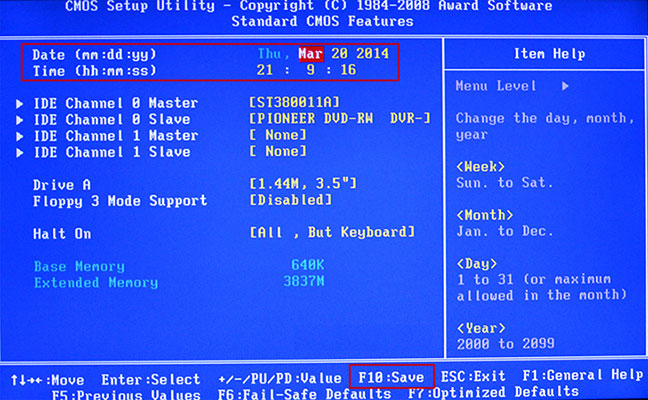
Пасля перазагрузкі кампутара, ён павінен пачаць адлюстроўвацца, але калі ён па-ранейшаму не бачны, пераходзім да наступнага спосабу.
Памылка пры загрузцы
Таксама праблема можа складацца ў ўстаноўленым парадку загрузных прылад . Магчыма, у першых шэрагах спісу знаходзіцца неіснуючы флопі дыск або флешка, з якіх ПК спрабуе загрузіцца. І ў выпадку няўдачы, узнікае памылка « Disk boot failure », альбо іншыя падобныя памылкі, звязаныя з« Hard drive »,« Hard disk »Або« Boot ».
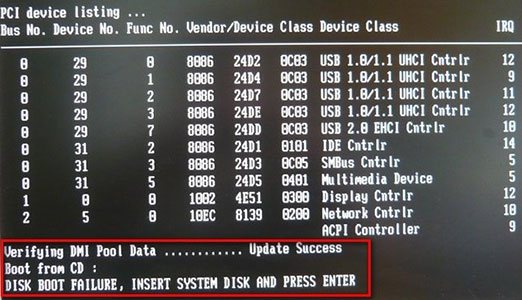
Як гэта выправіць:
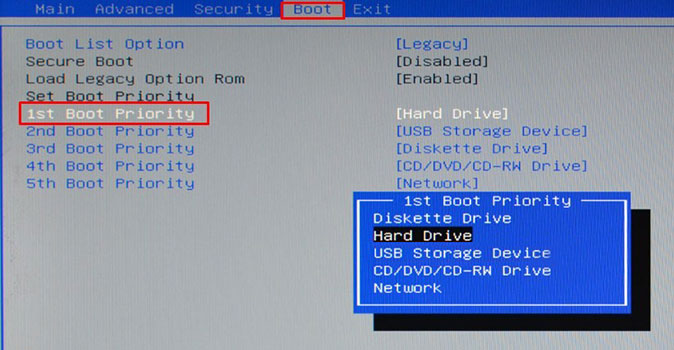
У залежнасці ад версіі биоса, выгляд інтэрфейсу можа адрознівацца. У такім выпадку трэба шукаць падобныя опцыі з назвай «Boot Device», «Boot Option».
недахоп харчавання
У выпадку, калі ваш вінчэстар ўсё-ткі вызначаецца, але перыядычна знікае і з'яўляецца, то варта звярнуць увагу на якія выдаюцца ім гукі. гукі, якія сведчаць аб змене цыклаў працы, кажуць пра недастатковым харчаванні . Гэта значыць, цвёрдай кружэлкі не хапае электраэнергіі для паўнавартаснай працы.
Ёсць тры выхады з сітуацыі:

З прычыны таго, што для нармальнага функцыянавання кампутара павінны працаваць усе прылады і камплектуючыя, лепш за ўсё набыць новы блок харчавання.
канфлікт прылад
Прычына гэтага таго, што ноўтбук або ПК не бачыць жорсткі дыск - канфлікт падлучаных прылад. Як вядома, два вінчэстара як адной, так і розных марак могуць выклікаць непаладкі і канфлікты ў сістэме.

Для вырашэння гэтай праблемы неабходна асобна падключыць і наладзіць кожны. Такім чынам, яны не будуць канфліктаваць і змогуць працаваць адначасова.
прызначэнне літары
Дапусцім, жорсткі дыск круціцца, бачны ў BIOS, але не вызначаецца аперацыйнай сістэмай . Гэта значыць, АС не можа працаваць з ім. У гэтым выпадку неабходна правесці ручную наладу наяўнымі ў Windows сродкамі.
Для гэтага варта:
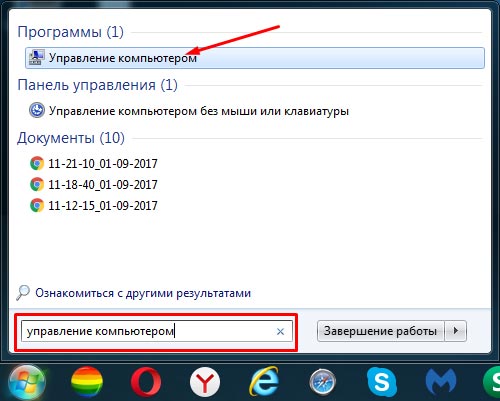
Спосаб разабраны на прыкладзе Windows 7 і падыходзіць для кампутараў і наўтбукаў любых фірмаў, у тым ліку hp, самсунг, packard bell , Acer і asus. Невялікія адрозненні можа мець толькі ўстаноўленая ў вас аперацыйная сістэма.
Няправільны фармат файлавай сістэмы
Калі ноут або кампутар перастаў бачыць жорсткі дыск, і ні адзін з вышэйзгаданых спосаб не вырашыў праблему, то, магчыма, яна звязана з няслушным фарматам файлавай сістэмы. У выніку чаго АС і дыск «кажуць» на розных мовах . Асабліва часта гэта бывае, калі ПК пераходзіць з Windows XP на Windows 7 або 8.
Выправіць становішча можна наступнымі спосабамі.
фарматаванне
Неабходна адфарматаваць HDD ў NTFS. Але гэта варта рабіць толькі ў тым выпадку, калі якія захоўваюцца на назапашвальніку дадзеныя не важныя вам, паколькі яны будуць выдаленыя. новая версія Windows у гэтым выпадку самастойна ўсталюе патрэбныя параметры HDD.
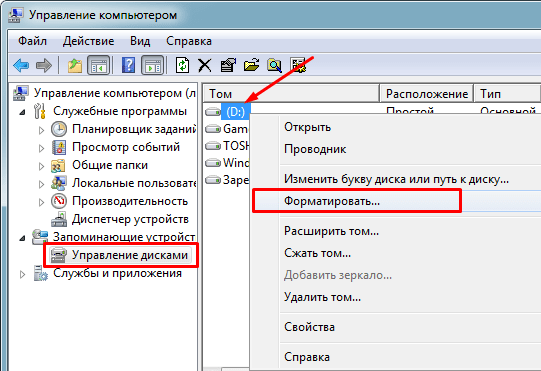
Пасля заканчэння працэсу, дыск павінен будзе адлюстравацца.
іншыя праграмы
Другі варыянт што рабіць, калі кампутар не знаходзіць вінчэстар - змена файлавай сістэмы, выкарыстоўваючы спецыяльныя праграмы . Сярод велізарнай іх колькасці можна вылучыць ўтыліты Partition Manager і Acronis. Яны з'яўляюцца найбольш зручнымі ў выкарыстанні, і спампаваць іх можна абсалютна бясплатна з оф. сайтаў.

Іх рэкамендуецца выкарыстоўваць у тым выпадку, калі на цвёрдым дыску нетбука размяшчаюцца важныя файлы або дакументы, і вы не жадаеце іх страціць. Некалькі спосабаў аднаўлення раздзелаў з дапамогай Acronis , Мы ўжо разбіралі ў падобнай
Ўсім прывітанне! Сёння разгледзім з вамі, якія дзеянні распачаць, калі знешні жорсткі дыск не вызначаецца. падобная сітуацыя даволі распаўсюджаная і выяўляецца ў створаных ў сетцы тэматыках. Вось і вырашыў я згуляць на апярэджанне і напісаць дадзены агляд . Хтосьці можа сказаць, што са з'яўленнем hdd з'явіліся і праблемы. Аднак, як і ўсякае прылада, дадзены выгляд назапашвальнікаў можа выйсці з ладу. Ўзнікаюць сітуацыі, калі кампутар не вызначае далучаны захавальнік інфармацыі.
У сітуацыі, калі знешні жорсткі дыск не вызначаецца неабходна вызначыць прычыну. Не выключана што:
- Дыск выйшаў з ладу
- непаладкі кампутара
Асабістую дыягностыку можна пачаць з праверкі юсб партоў ПК. Паспрабуйце падключыць прыладу да іншага кампутара або выкарыстоўвайце для гэтага дадатковы порт . Калі ў вас усё атрымалася, значыць, прычынай непаладкі становіцца ясная. Ну а калі іншыя прылады ваш кампутар гэтак жа не бачыць, тады варта праз BIOS паглядзець падтрымку USB.
Не рэдка прычыны, якія прыводзяць да цяжкім вызначэнню вонкавага носьбіта , Крыюцца ў драйверах. Што б ліквідаваць яе вам неабходна:
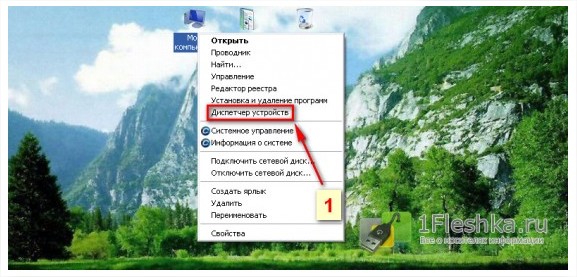
Калі працэс прайшоў безвынікова, спатрэбіцца выдаленне і паўторная ўстаноўка кампутарнай праграмы.
змена абазначэння
Не выключана што цяжкасці з вызначэннем пераноснага запамінальнай прылады ўзнікаюць, калі сістэма памылкова прысвоіла яму літару дыска, які падлучаны. Што б выправіць непаладку варта праз пуск перайсці да кіравання кампутарам, затым:
Націснуць на «Упраўленне дыскамі» і знайсці свой hdd.
Выбраць пункт са зменай літары назапашвальніка.
Пазначыць прылада свабоднай літарай. 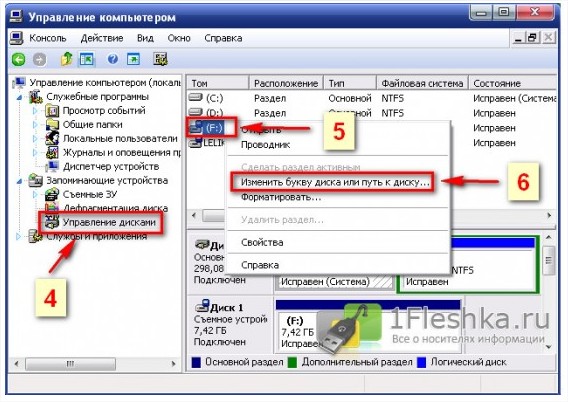
Падключэнне і якія ўзнікаюць з гэтым праблемы ў жорсткага дыска, падобныя на тыя, якія здараюцца пры падключэнні флэшкі. Калі назапашвальнік не працуе, можна ўжыць спосабы, якія выкарыстоўваюцца пры наладжванні працы падобнай прылады.
недастатковае харчаванне
Калі праверка партоў не выявіла непаладак, то цалкам верагодна, што прычына ў недахопе харчавання. Калі вы карыстаецеся падаўжальнікам, які бярэш частка энергіі на сябе, магчымым становіцца ўзнікненне падобных праблем . Што б гэтага пазбегнуць варта ажыццяўляць падлучэнне да кампутара кабелем, які ідзе ў камплекце.
Блок сілкавання
Калі ваш назапашвальнік валодае двума раздымамі, якія выкарыстоўваюцца пры падключэнні на два порта, вядома неабходна падключэнне абодвух. Гэтак жа варта скарыстацца блокам харчавання, калі ён мае на ўвазе выкарыстанне. 
Вам неабходна выключыць праблемы з самім блокам харчавання. Яго састарэлы варыянт ці вялікая колькасць абсталявання, якое да яго падключана, могуць выклікаць розныя праблемы . Разумным рашэннем будзе ўстаноўка іншага блока харчавання з падвышанай магутнасцю.
пашкоджанні hdd
Жорсткі дыск не вызначацца па прычыне магчымага пашкоджанні . Гэта можна праверыць уключэннем харчавання. Калі гукавая рэакцыя адсутнічае, вы, наўрад ці справіцеся з рашэннем праблемы, так як корань праблемы можа хавацца ў падшыпніках, магнітных галоўках і т. д. Не варта спрабаваць ўключаць яго зноў, бо гэта можа канчаткова яго паламаць. Лепш аднясіце прыладу ў сэрвісны цэнтр . Спецыялісты, якія займаюцца рамонтам, дапамогуць дакладна вызначыць прычыну няспраўнасці і ацаніць шанцы яе ліквідацыі.
заключэнне:
Спадзяюся, вам удасца вырашыць праблему, у выпадку калі знешні жорсткі дыск не вызначаецца. Дзяліцеся вынікамі ў каментарах. Стаўце лайкі і націскайце на кнопкі сацыяльных сетак . Міру і дабра вам усім!
знешні жорсткі дыск не вызначаецца
падобныя артыкулы